Microsoft Teams で RTMP-In を使用する
Teams 会議の RTMP-In を有効にして、外部ハードウェアまたはソフトウェア ベースのエンコーダーから直接会議を生成します。
注: RTMP-In は、タウン ホールを除くすべての会議およびイベント形式の Teams Premium 機能です。
RTMP-In を使用して会議をスケジュールするには:
-
Teams の予定表に移動し、[新しい会議]

-
支払いの詳細を入力します。
-
[オプション]
![[設定] ボタン](https://support.content.office.net/ja-jp/media/281071d1-04f9-4169-b60a-4f37f4cd7872.jpg)
-
[ブロードキャストとストリーミング] を選択します。
注: 会議オプションにこのカテゴリが表示されない場合は、IT 管理者にお問い合わせください。
-
[RTMP-In] 切り替えをオンにします。
-
[保存] を選択します。
保存した後、会議オプションのこれらの設定に戻ってリンクを取得し、セットアップを完了できます。
注: 会議オプションにこれが表示されない場合は、IT 管理者に問い合わせてください。
RTMP-In リンクとキー
RTMP-In リンクとキーを表示するには:
-
Teams 予定表に移動し、会議を選択します。
-
[オプション]
![[設定] ボタン](https://support.content.office.net/ja-jp/media/281071d1-04f9-4169-b60a-4f37f4cd7872.jpg)
-
[ブロードキャストとストリーミング] を選択します。
-
[サーバー取り込み URL] と [ストリーム キーまたは名前] が表示されます。
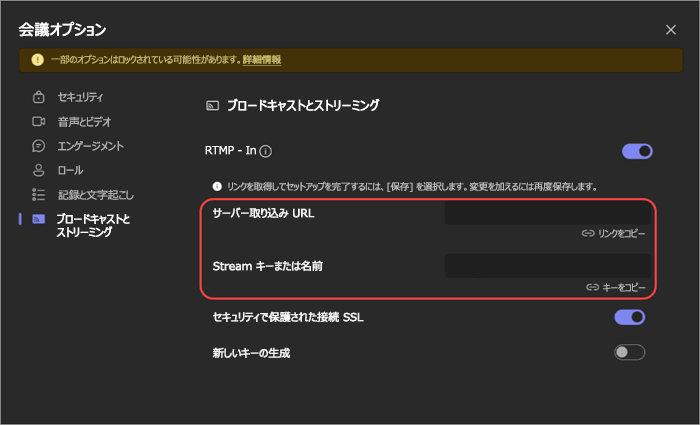
Teams エンコーダーからビデオ フィードを送信する
会議に参加したら、取り込み URL を使用してエンコーダーからのストリーミングを開始し、出席者にストリームを表示します。
会議の会議オプションで [出席者に表示される内容を管理する] が有効になっている場合、ユーザーは RTMP-In フィードを選択して [ステージに持ち込む] ことができます。










